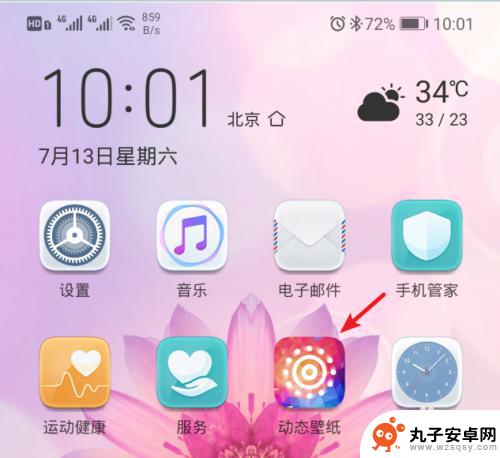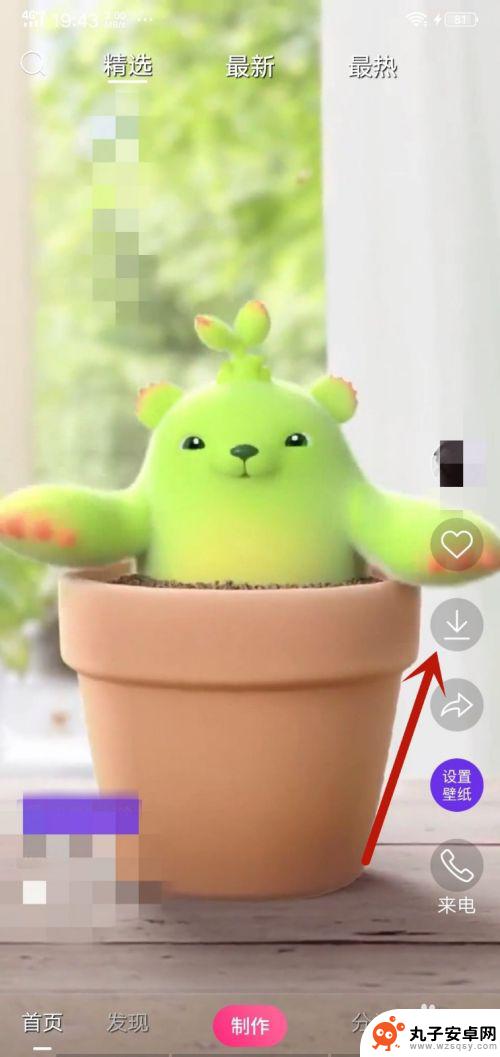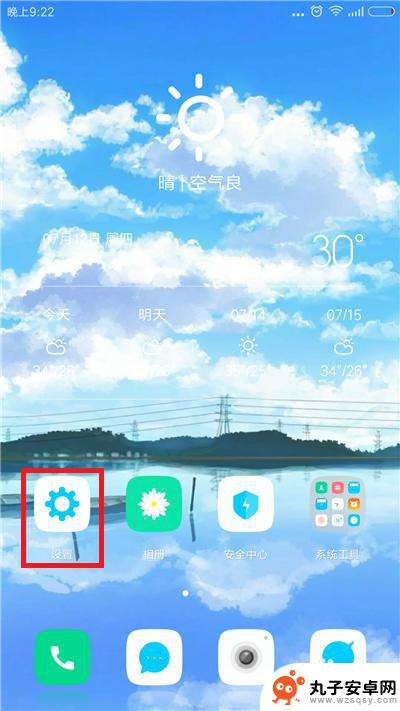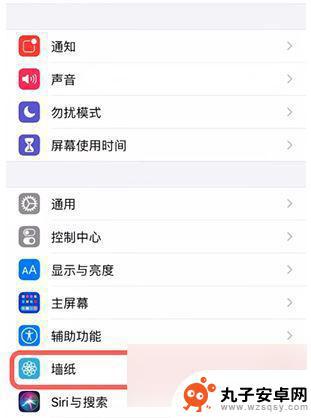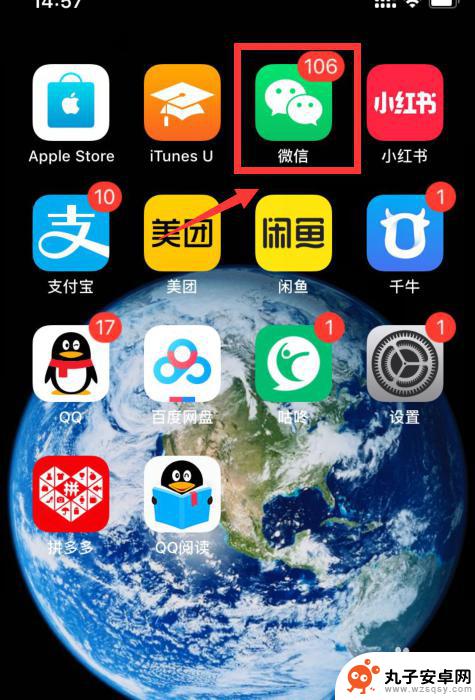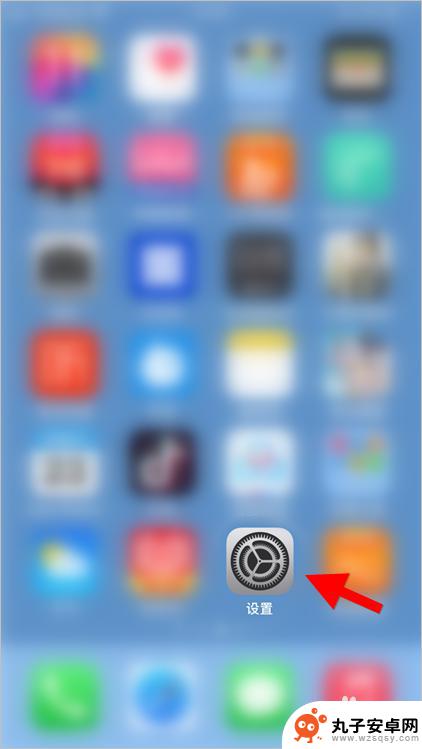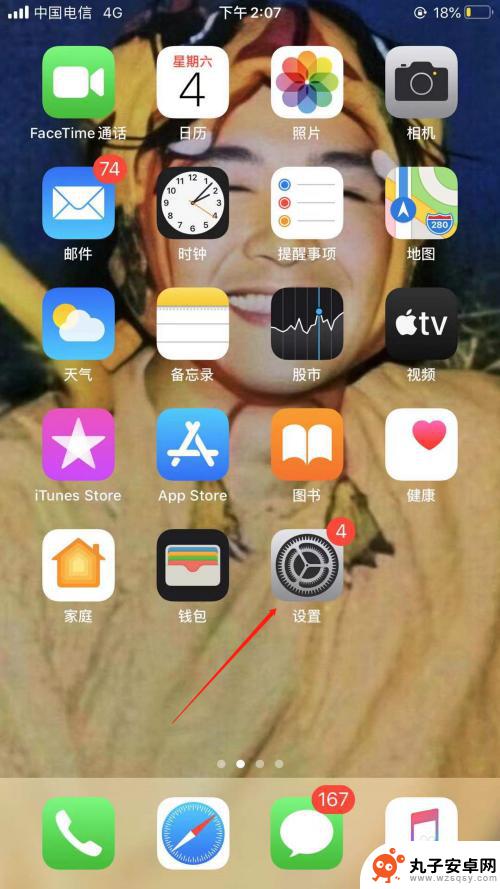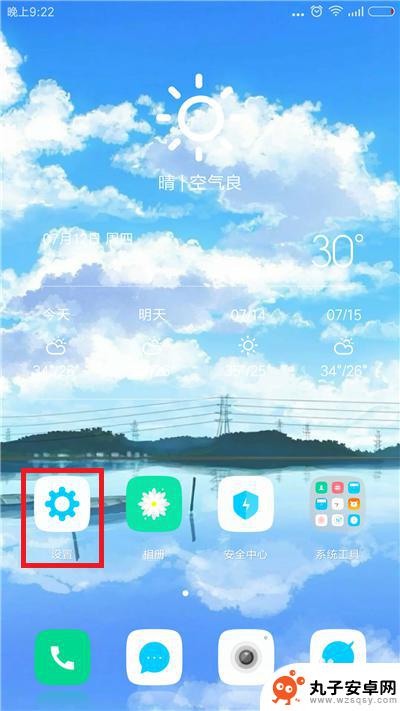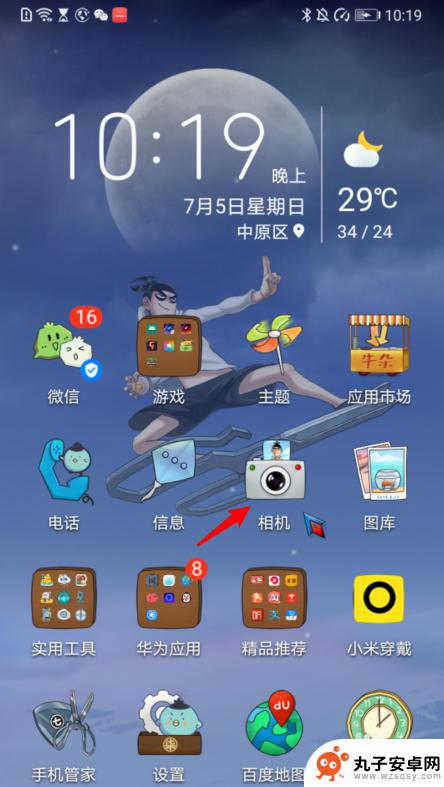苹果手机设置动态锁屏怎么操作 苹果ios13动态锁屏设置教程
时间:2024-09-26来源:丸子安卓网
苹果手机的iOS13系统中,用户可以设置动态锁屏来增加手机的个性化和趣味性,动态锁屏可以让用户在锁屏界面上展示动态的壁纸,让手机焕发生机和活力。想要设置动态锁屏的用户只需要简单的操作就可以轻松实现。接下来我们将为大家介绍如何在苹果手机上设置动态锁屏,让手机焕发新生。
苹果ios13动态锁屏设置教程
方法如下:
1.想要设置动态锁屏时打开手机点击设置“图标”。
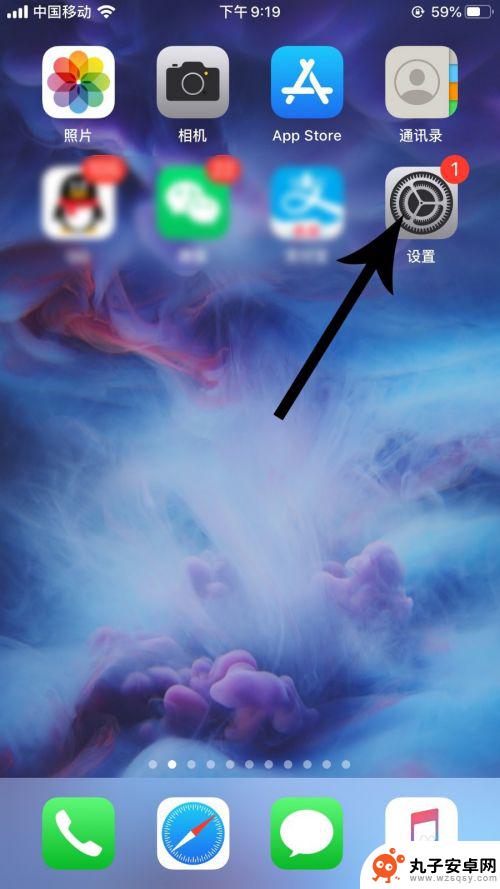
2.打开设置列表向下滑动,然后点击“墙纸”。
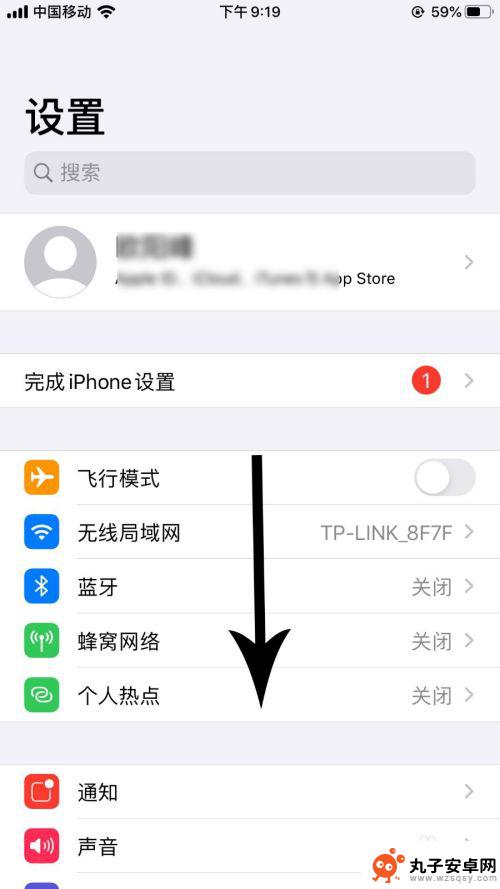
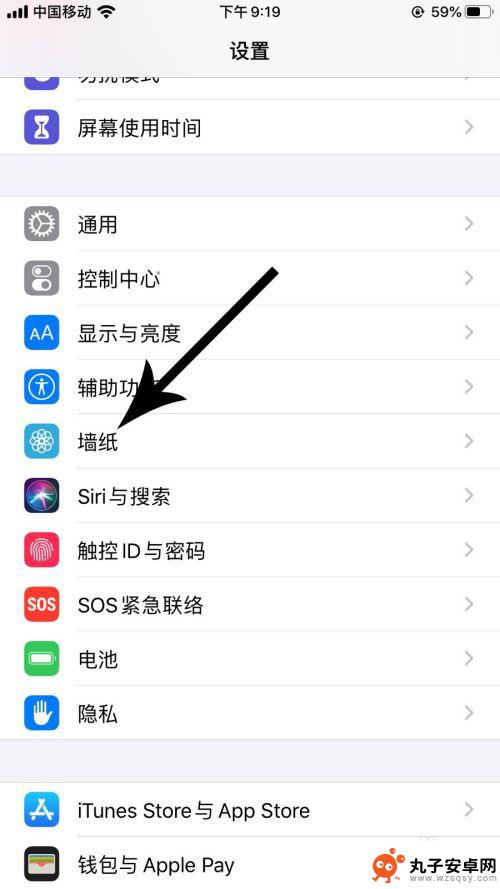
3.打开墙纸界面点击“选取新墙纸”。
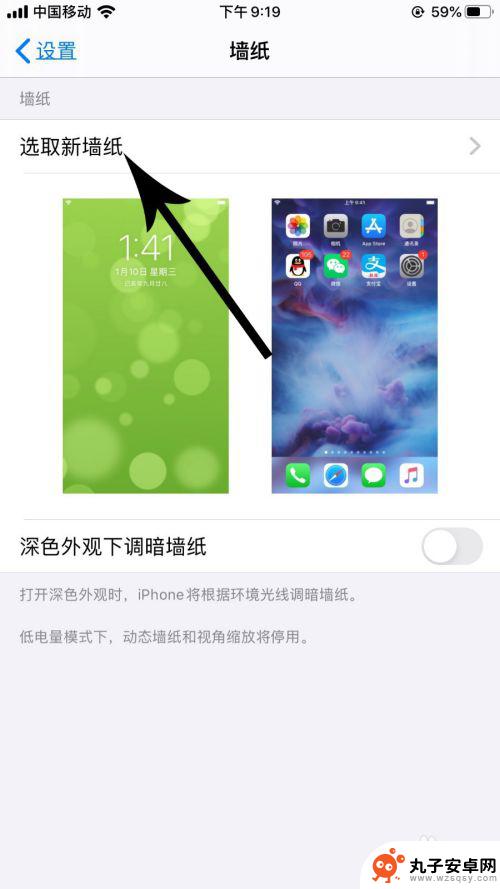
4.打开选取界面点击“动态墙纸”,然后点击墙纸“封面”。
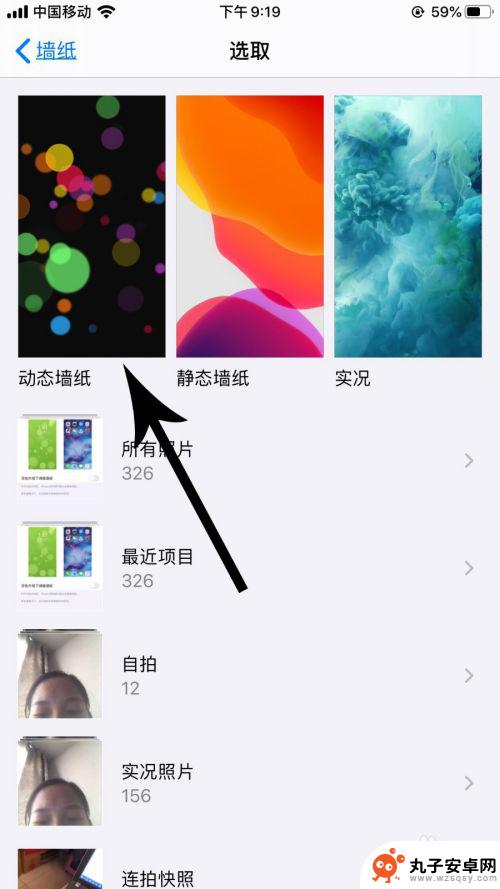
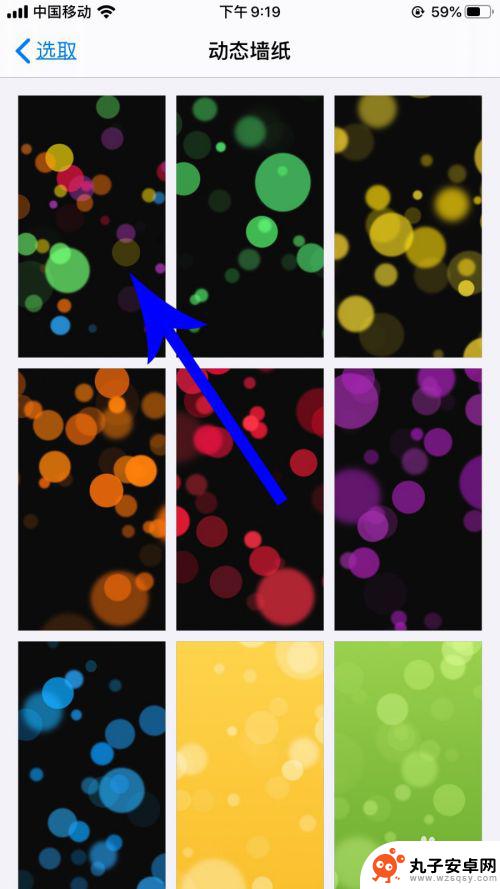
5.打开墙纸预览界面点击“设定”,然后点击“设定锁定屏幕”即可。
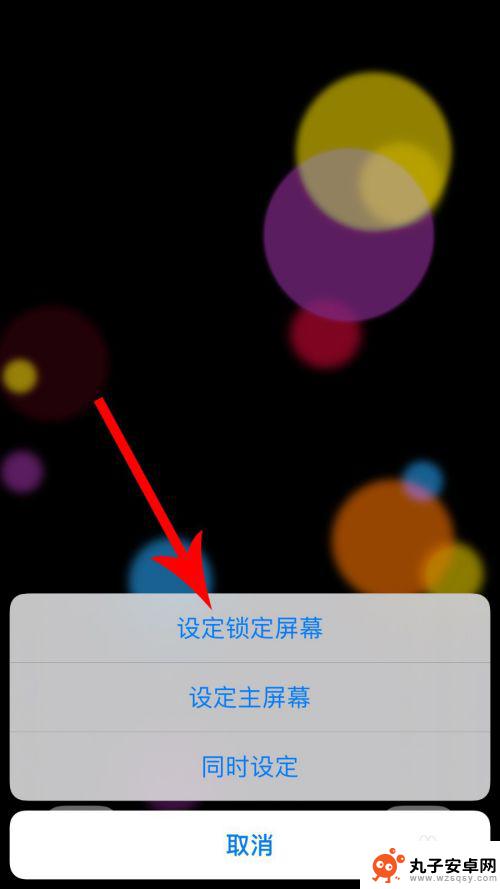
以上就是苹果手机设置动态锁屏的操作步骤,如果还有不清楚的用户,可以参考以上小编提供的步骤进行操作,希望对大家有所帮助。